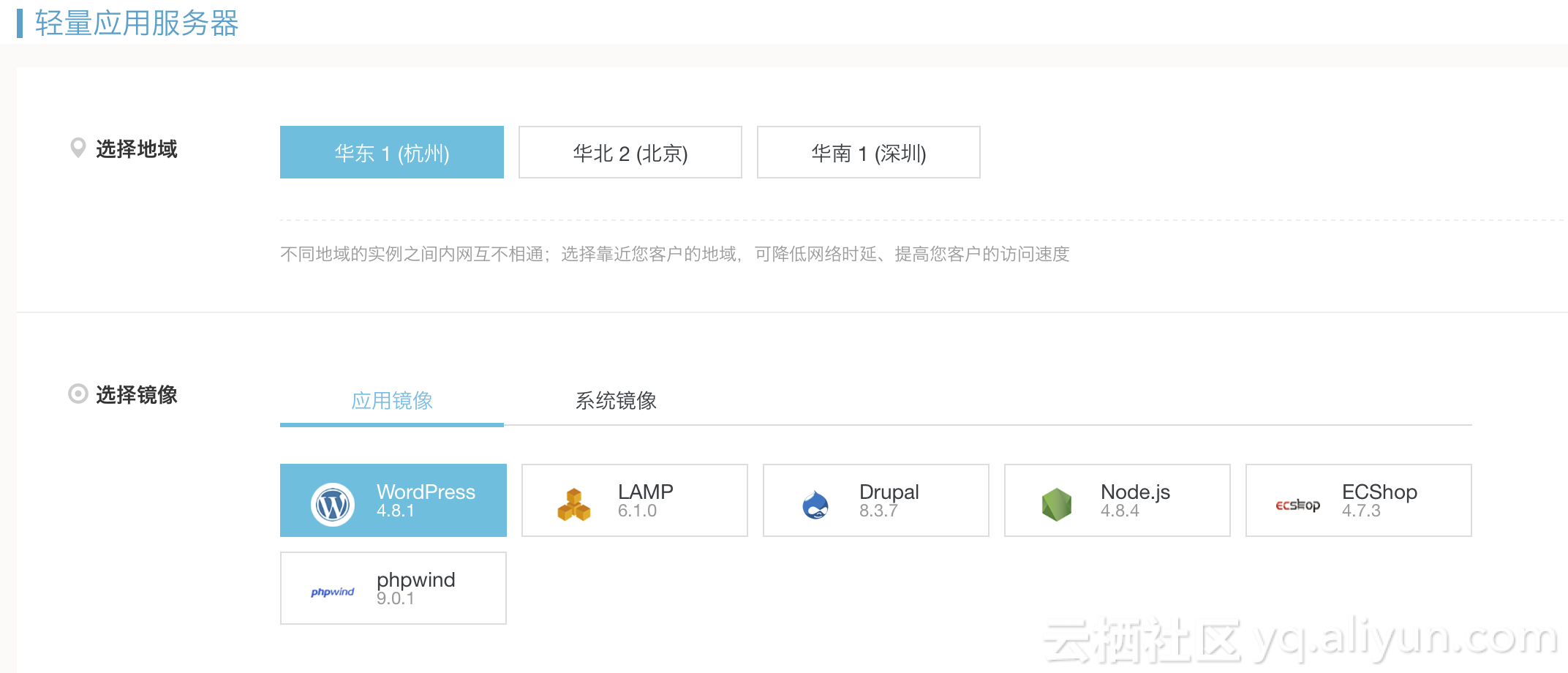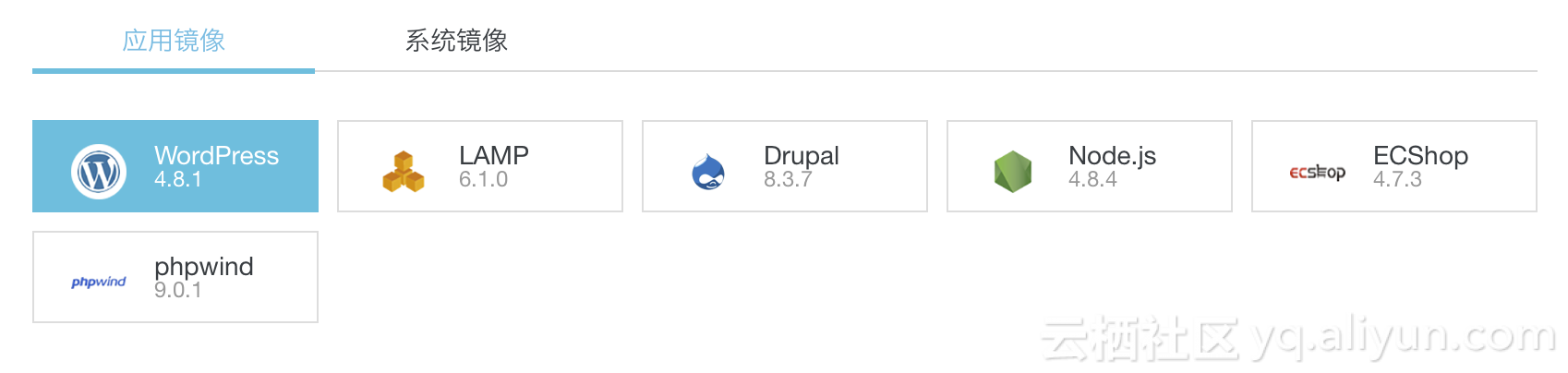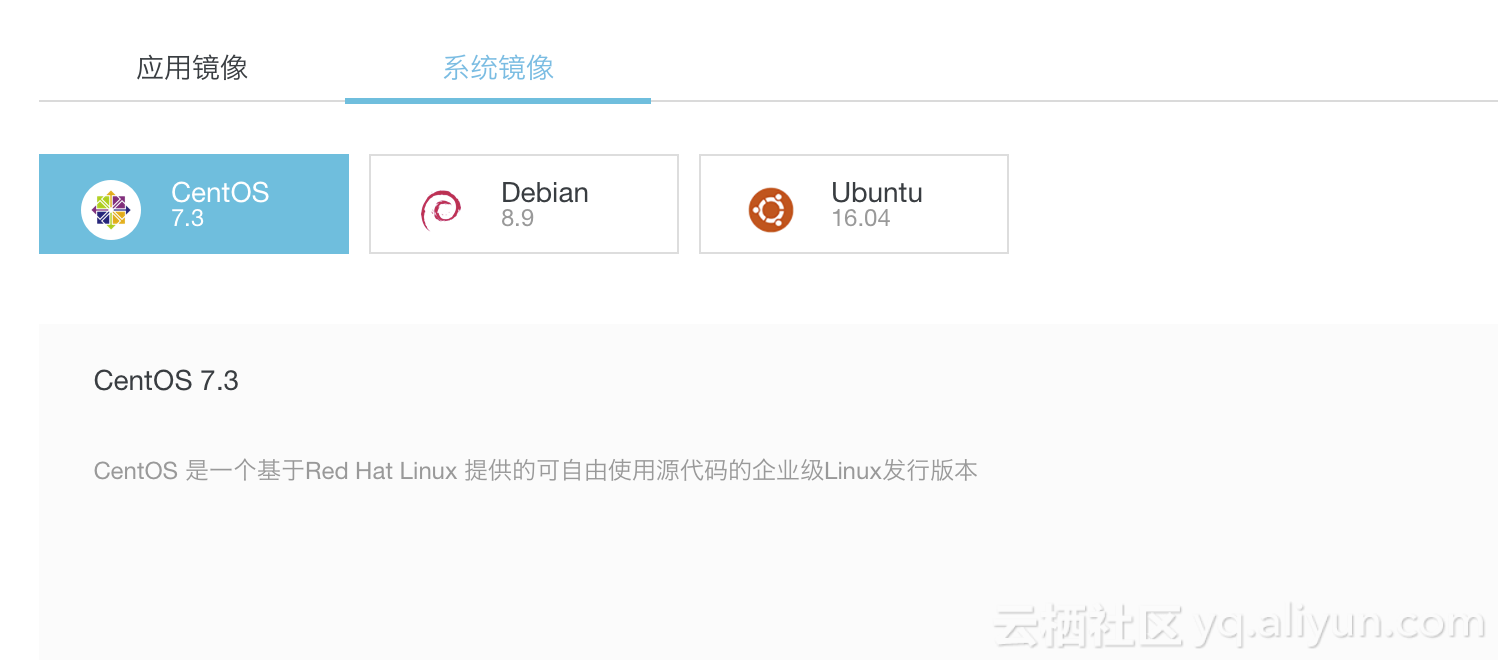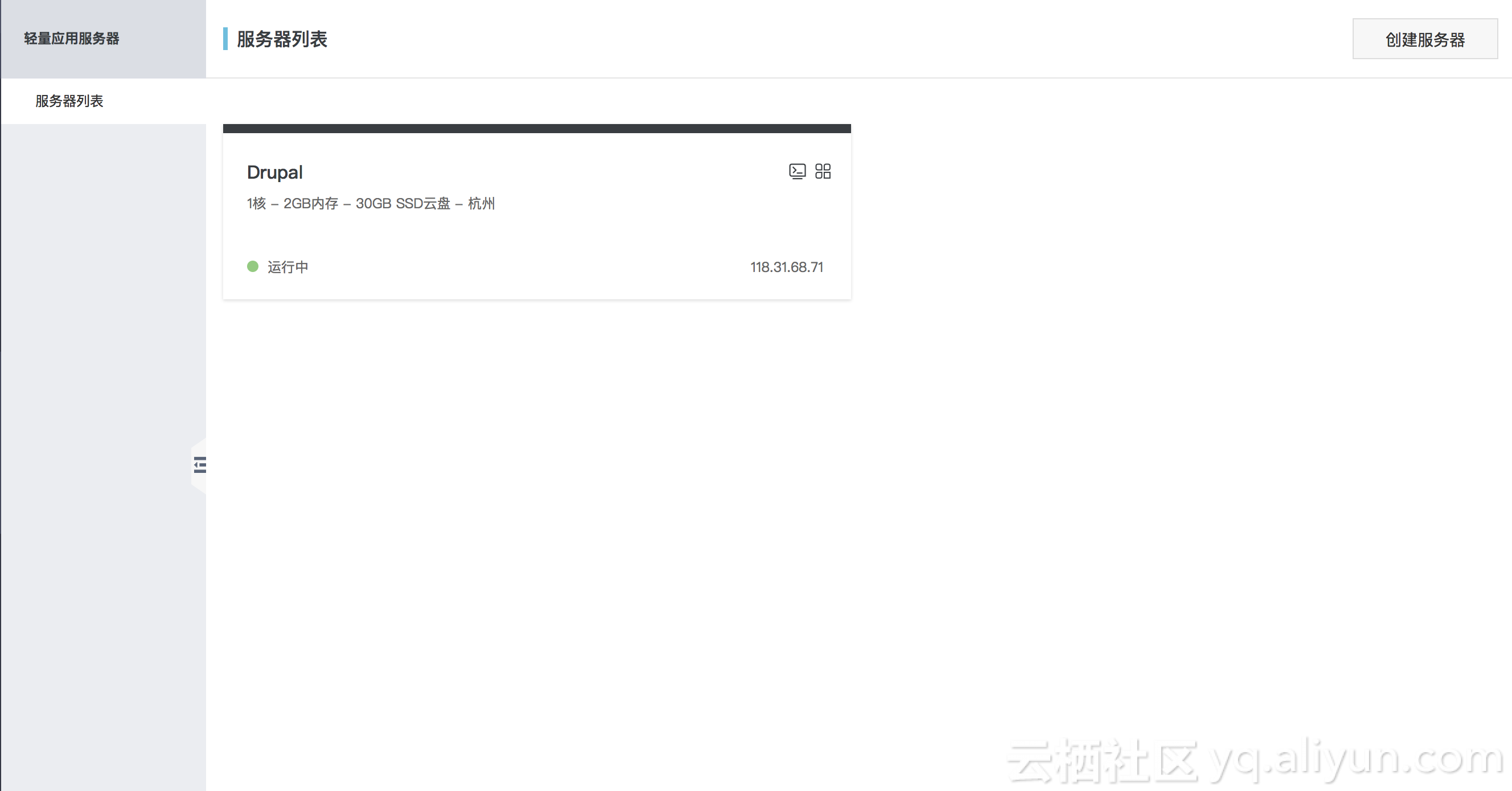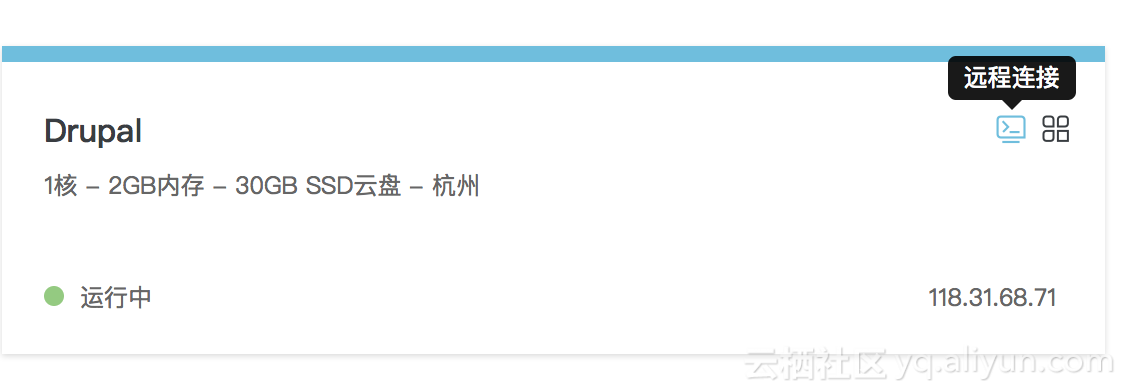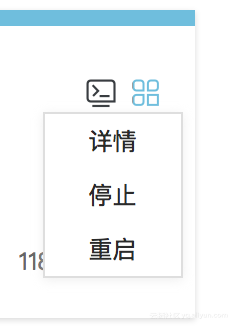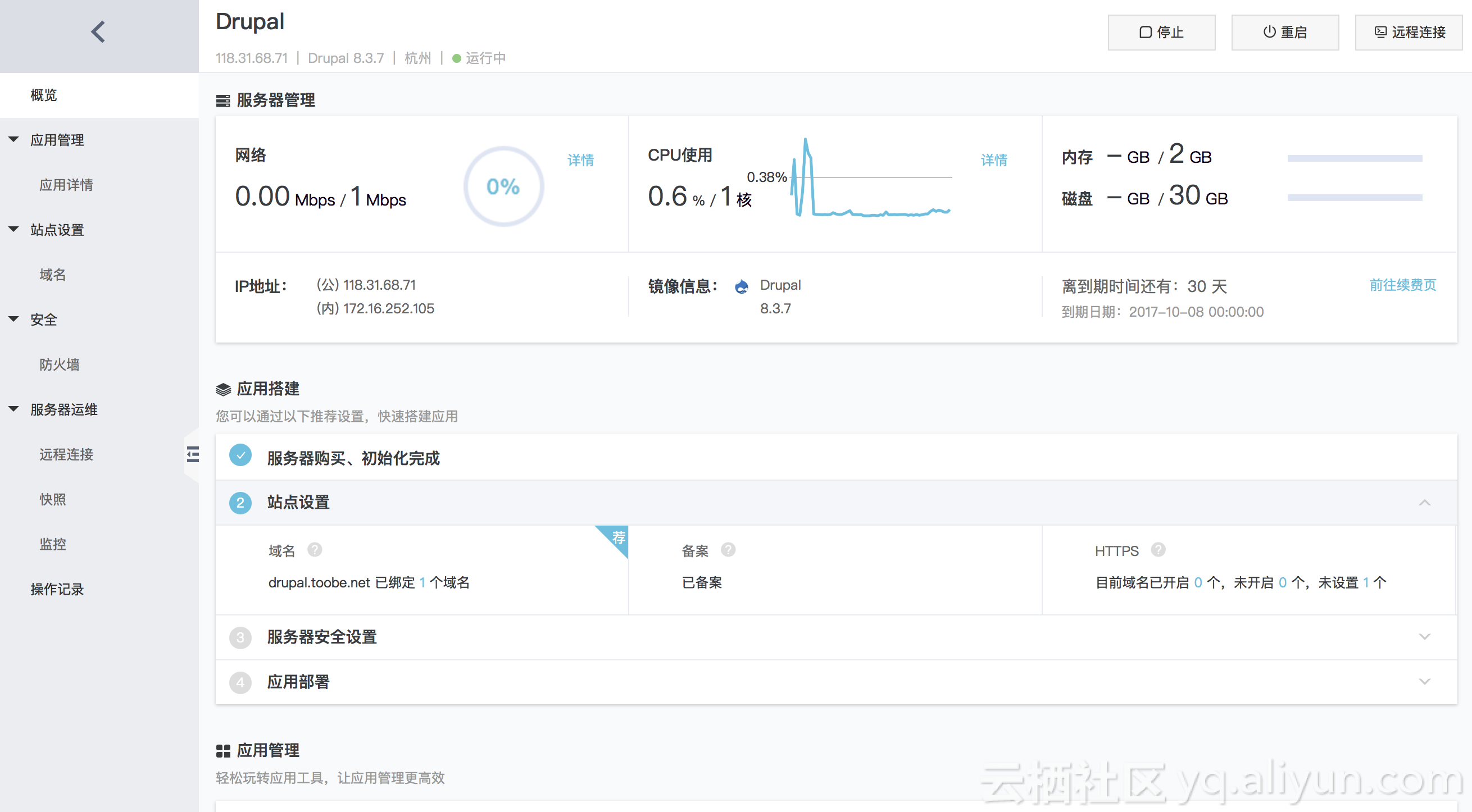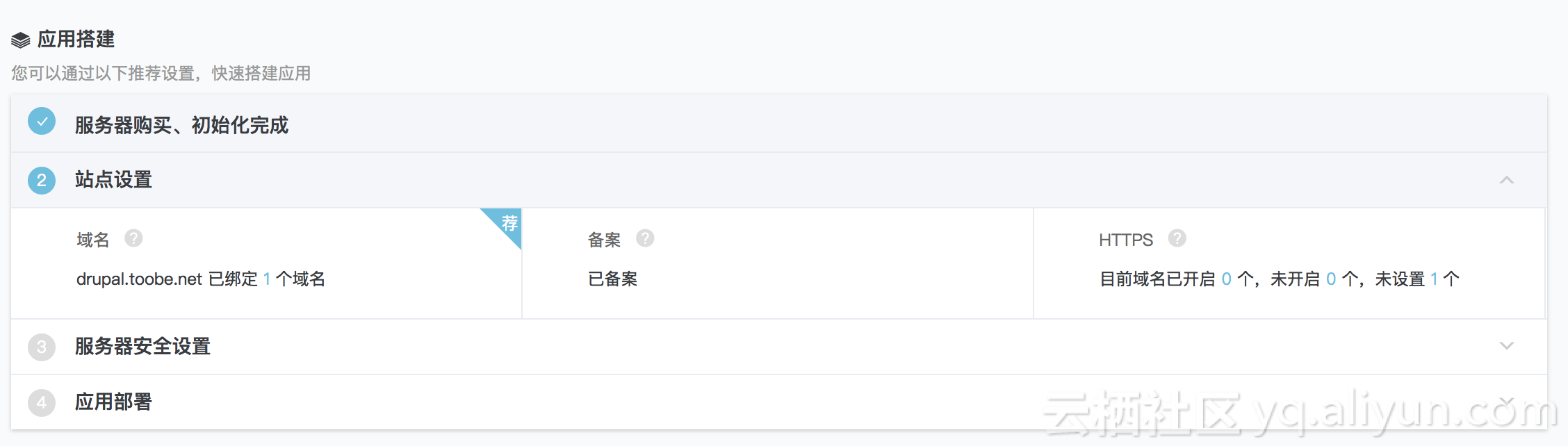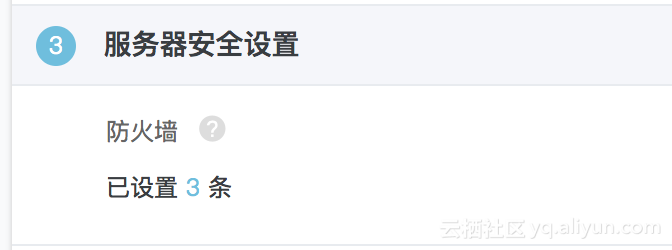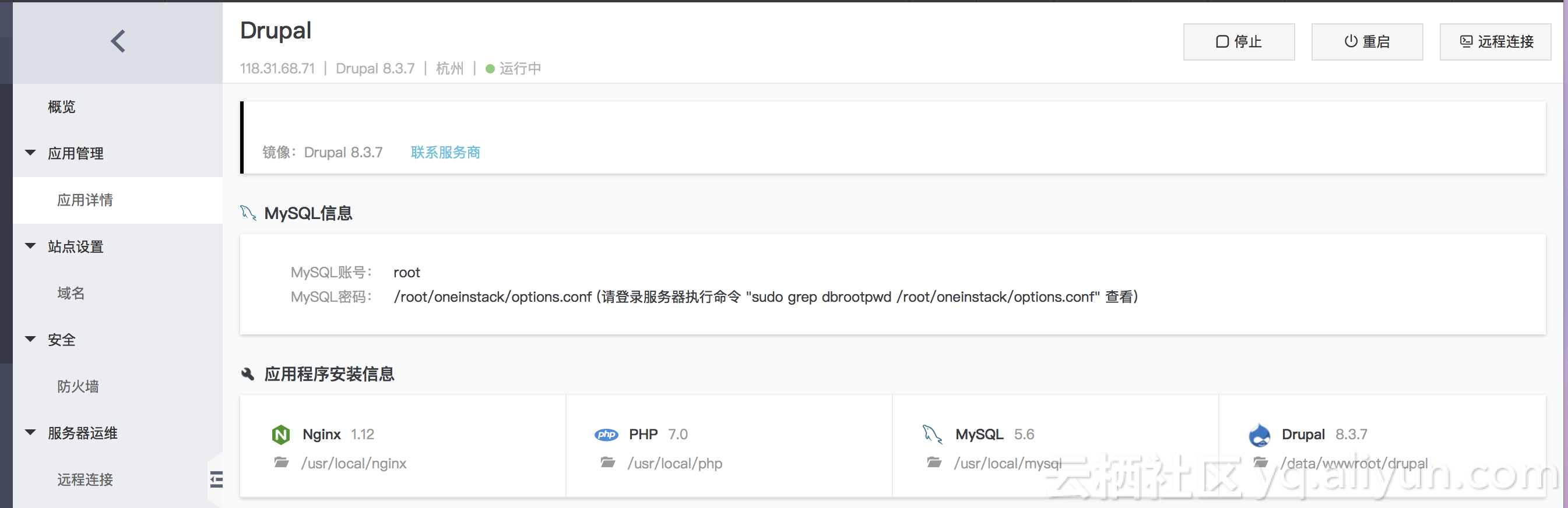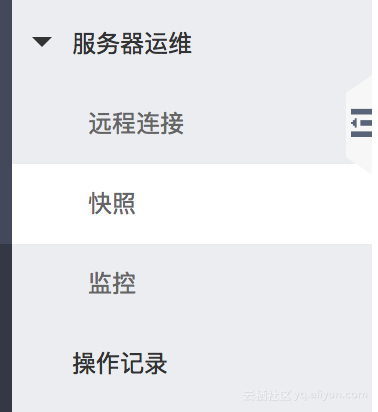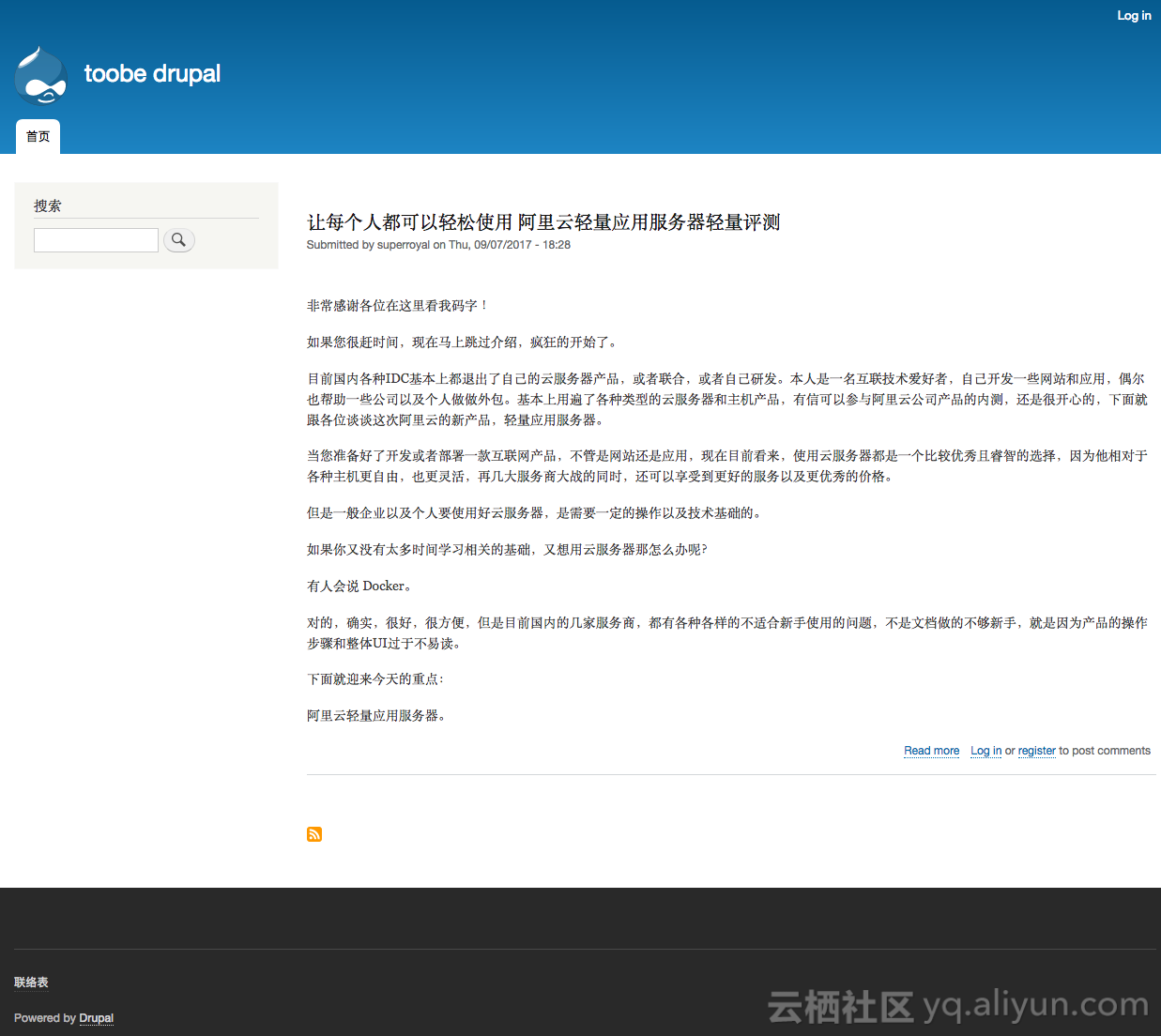摘要: 前言 非常感谢各位在这里看我码字! 如果您很赶时间,现在马上跳过介绍,疯狂的开始了。 目前国内各种IDC基本上都推出了自己的云服务器产品,或者联合,或者自己研发。本人是一名互联技术爱好者,自己开发一些网站和应用,偶尔也帮助一些公司以及个人做做外包。
前言
非常感谢各位在这里看我码字!
如果您很赶时间,现在马上跳过介绍,疯狂的开始了。
目前国内各种IDC基本上都推出了自己的云服务器产品,或者联合,或者自己研发。本人是一名互联技术爱好者,自己开发一些网站和应用,偶尔也帮助一些公司以及个人做做外包。基本上用遍了各种类型的云服务器和主机产品,有幸可以参与**阿里云**公司产品的内测,内心还是很开心的,下面就跟各位谈谈这次阿里云的新产品,**轻量应用服务器**。
当您准备好了开发或者部署一款互联网产品,不管是网站还是应用,现在目前看来,使用云服务器都是一个比较优秀且睿智的选择,因为他相对于各种主机更自由,也更灵活,再者几大服务商大战的同时,还可以享受到更好的服务以及更优秀的价格。但是一般企业以及个人要使用好云服务器,是需要一定的操作以及技术基础的。
如果你又没有太多时间学习相关的基础,又想用**云服务器**那怎么办呢?
有人会说 Docker 。
对的,确实,很好,很方便,但是目前国内的几家服务商,都有各种各样的不适合新手使用的问题,不是文档做的不够新手,就是因为产品的操作步骤和整体UI过于不易读。
下面就迎来今天的重点:
阿里云轻量应用服务器 。
今天,我们抛开技术层面,就谈谈产品的应用,毕竟技术再牛逼,无法为一般人使用,无法推广,终究是有遗憾的,不论**轻量应用服务器**基于什么技术,它,就是来到我们身边了。
下面我们就从
购买体验
功能使用
服务器运维
来看看,所谓 轻量应用服务器 到底如何。
购买体验
- 首先看到的是 购买界面
非常简洁的UI 大体分为三大部分,第一部分是地域选择,第二部分则是应用镜像和系统镜像的选择,第三部分就是套餐月费以及购买时长的选择了,简介清晰,让人可以直观的了解并且选择自己所需求的产品。
-
第一部分没什么好说的,基本上就是选择离自己近,或者客户群体近的区域就对了。
-
第二部分分为两个大类选项,下面我们来分别说明 应用镜像,这部分的选择都是部署好相对应的运行环境或者是直接部署好相关应用的源码的产品。 包括我们一般初学者常用的,而且深受广大同学喜爱的CMS应用wordpress,Drupal,以及 电商应用ECShop,论坛应用phpwind,以及LAMP,Node.js两个当下非常流行的Web应用运行环境。 虽然是内测,但是我建议阿里云可以就可以直接拿来使用的应用和Web应用运行环境做再稍微详细点的说明,并增加LNMP,JAVA,PYTHON等环境应用的选择,并且注明其中的基础应用版本,以免新手各种歪路,各种重置。
-
接下来就是系统镜像了,这个相信熟悉云服务器的人应该都知道,就是相对流行的三种Linux操作系统,一般明白并选择这个选项的都已经不是新手了,因为初始系统都是需要自己部署并且安装环境才能进行开发测试或者应用部署的。
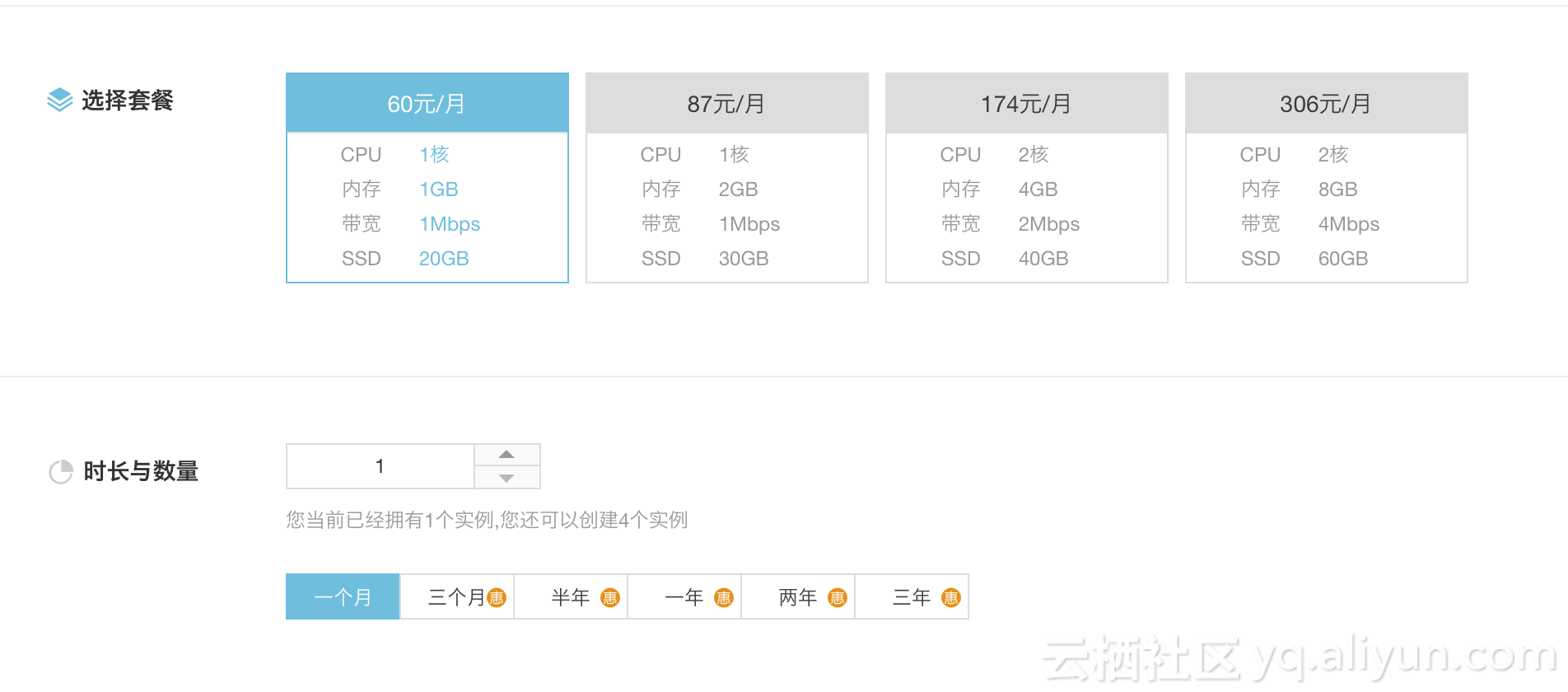
-
最后就是配置与价格了。一般来说,作为新手和刚开始做Web应用的人,选择第一第二个都足够了。后面的两个,看需求吧,暂时还不知道后期可否升级,我相信应该是可以升级或者降低配置的。价格么,不在这次讨论的范围内,略过。
- 好的,经过我们睿智的选择,我因为好奇没有玩过Drupal,也因为懒惰不想部署环境,所以就选择了一个 1核2G内测 30G SSD的Drupal轻量应用服务器玩一玩。 目前产品还未正式发布,所以菜单非常简单,就一个服务器列表,后期应该可以使用多种目前ECS使用的安全,数据等等的功能吧。
功能使用
-
这里有一个很实用的功能,直接点击远程链接就可以进入终端界面,让我这个懒人更懒了一点,连putty都不用开,多棒!
-
右侧菜单则是如图所示的三选项菜单,简单明了,下面我们就点击进入详情。
-
瞬间感觉回到了 ECS 服务器页面的感觉,但是简单清爽了很多。 基本的服务器数据一目了然(我希望ECS的界面UI也可以优化到这样。并且把阿里云手机APP的管理功能做的和web一样。) 服务器管理就是基本信息,大家看图就好。
-
应用搭建这个相当不错,连步骤都有,清单神马的,最喜欢啦!给大脑开外挂! 我已经设置好了并绑定了一个域名,并且已经备案。 还可设置指定证书开启HTTPS,在马上要到来的IOS11,没有HTTPS认证的应用将全部失去进入APPSTORE,并且被用户使用的资格,未来,加密是大趋势啊!这个必须有!
- 第三个就是服务器的**安全设置**,目前比较简单,就是设置出站的端口。
-
第四部就是**应用部署**了,推荐选择第一个,点击立即设置后跳转到到 应用详情
-
这里有一个坑,就是你不一定了解你部署的镜像的环境以及操作方式,虽然你可以通过联系 云市场 里面的镜像提供商或者查看 云市场 中这个镜像的详细说明,只有这样你才能了解你部署的镜像,因为一般在云市场供我们选择的镜像下面都会有详细的文字或者视频教程。
-
下面则是 mysql 数据的版本以及查看密码的方式,并且你可以在这个页面看到自己的环境信息。
服务器运维
- 很简单,很直观,非常适合新手。
总结
-
服务器运维基本数据可以从 监控 中了解,建议可以吧监控选项放在上面的选项中,更方便,更直观的了解服务器的运行情况;
-
可以给 轻量应用服务器 创建 快照 进行备份还是相当实用的,这样在某些手贱之后,留有恢复的余地啊!但是目前不支持 自动创建快照 的策略,希望以后可以升级完善;
-
把各个 应用镜像 以及 系统镜像 的操作使用说明或者教程直接链接在 概况 中,几天评测下来,群里面很大一部分问题就是操作的问题,既然是“轻”,那必须要更简单好用啊,要把出问题的概率降低到最小,真正让每个人都能轻松的使用轻量云服务器 带来的方便快捷。
好的,这次分享就到这里,我已经折腾好了一个Drupal开始玩啦!你也快来吧!
我是你们的好朋友 Royal
如果有问题或者愿意交个朋友,欢迎加微信 ToobeNET 交流!看到必回哟
本文为云栖社区原创内容,未经允许不得转载,如需转载请发送邮件至[email protected]